测试软件Probe使用指导1.0
LTE测试软件Probe说明

LTE软件使用说明1.软件安装目前测试LTE站点主要是用Probe软件,下面对此软件的安装,使用做一个简单的介绍。
由于本人刚开始使用此软件,对此软件还不是很精通,如有不妥的地方,望各位不吝赐教,不胜感激。
1.1安装概述要使用Probe的各种功能,必须正确的安装Probe软件、GENEX Shared组件。
1.2检查安装环境为了Probe软件的正常安装和运行,用户机器配置需要具备的条件如表1所示。
1.3拷贝软件拷贝如图1安装文件:2014-1-2 江苏邮电建设工程有限公司第1页, 共46页图11.4安装GENEX Shared组件主程序安装过程会自动调用组件包安装程序。
卸载Probe主程序并不会同时卸载GENEX Shared组件,这是为了保证GENEX系列其他产品可以正常运行。
对于安装过Probe的机器,再次安装Probe时可以跳过GENEX Shared组件的安装,如果安装的是Probe升级版本时,建议同时再次安装GENEX Shared组件,因为GENEX Shared 组件可能也需要升级。
安装GENEX Shared组件的步骤如下:步骤1打开图1中的Probe文件夹中的GENEX Shared安装文件,如图2所示,双击“setup.exe”文件,启动安装界面。
图2步骤2 单击“Next”。
步骤3 在协议确认对话框中,单击“Yes”。
步骤4 安装完成后,单击“Finish”。
GENEX Shared安装程序自动安装了以下组件:2014-1-2 江苏邮电建设工程有限公司第2页, 共46页MapX组件:提供对Map处理的支持。
TeeChart组件:图标界面开发控件。
OWC组件:发布电子表格、图表与数据库到Web的一组控件。
硬件狗加密锁驱动:用于维护版本的授权。
----结束1.5安装Probe软件安装Probe软件的步骤如下(安装新版本前需要卸载旧版本,并且建议删除旧的工程文件。
步骤1 打开如图3所示的probe文件中的硬狗版软件安装文件,双击“setup.exe”,启动安装界面。
probe测试软件外场测试应用指导说明书

外场测试原件应用指导书测试步骤:1.打开UE驱动2.打开probe,新建一个空的模板3.导入地图4.导入工参5.添加设别(GPS、UE)6.连接设别7.开始测试UE驱动:新建空的模板:导入地图:添加设备:添加GPS添加完成后右下角会出现两个红色圆点,表示设备添加成功,但是没有连接状态是Dowm。
连接设备点击上图所示点击“connet”,设备连接成功后,右下角圆点变成绿色状态是Conneted。
如果有设备连接异常,会出现黄色。
测试时主页面:测试时要关注的指标有:当前服务小区的PCI,RSRP(接收功率),SINR(信号质量),两个天线的功率差,正常情况下小于6db。
单验流程:1.确定基站,先做一个覆盖切换,覆盖过程中做个业务(下载)。
2.在三个扇区分别找三个好点,分别做下载、上传、附着。
好点标准:RSRP在-75dbm以上,SINR在25db以上,两个天线差正常,也就是小于6db。
注意:单验时,下载速率要求是高于45mbs,上传时高于6mbs。
(F频段,目前苏州是F)首先打开服务器:(做下载)在做任何业务时首先记个log,这是必须的。
下载时满载是RB调度600次/S ;当前没有调度没有满。
下载时调度满载且速率正常时(45mbs以上),MCS应该占用25-28.;如图调度是满的,速率只有18mbs,MCS占到16-18,(因为此点信号不行RSRP=-103dbm,SINR=10db)上传时,RB调度满载是200次/S;当前没有满载。
上传时,RB调度满载时,MCS应该在21-24.附着:正常的切换流程:1.先进行测量,输出测量报告2.根据测量报告判断切换成功与否事件窗口:。
probe和鼎利使用指导书
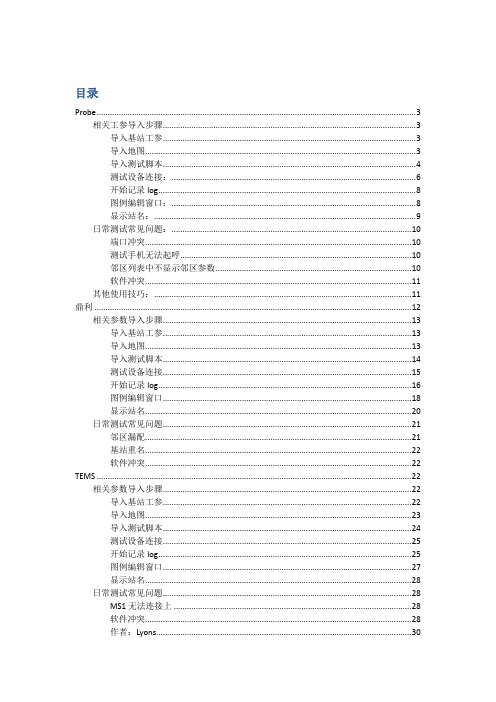
目录Probe (3)相关工参导入步骤 (3)导入基站工参 (3)导入地图 (3)导入测试脚本 (4)测试设备连接: (6)开始记录log (8)图例编辑窗口: (8)显示站名: (9)日常测试常见问题: (10)端口冲突 (10)测试手机无法起呼 (10)邻区列表中不显示邻区参数 (10)软件冲突 (11)其他使用技巧: (11)鼎利 (12)相关参数导入步骤 (13)导入基站工参 (13)导入地图 (13)导入测试脚本 (14)测试设备连接 (15)开始记录log (16)图例编辑窗口 (18)显示站名 (20)日常测试常见问题 (21)邻区漏配 (21)基站重名 (22)软件冲突 (22)TEMS (22)相关参数导入步骤 (22)导入基站工参 (22)导入地图 (23)导入测试脚本 (24)测试设备连接 (25)开始记录log (25)图例编辑窗口 (27)显示站名 (28)日常测试常见问题 (28)MS1无法连接上 (28)软件冲突 (28)作者:Lyons (30)Probe出品厂家:华为软件用途:前台测试相关工参导入步骤导入基站工参导入地图导入测试脚本测试设备连接:软件自带自动搜索端口功能,如果无法自动连接上,设备端口号可以从计算机中的设备管理器中查看,手动连接。
GPS占用一个COM口,手机和数据卡分别占用一个COM口和一个modem口,并且modem 口总是COM减1。
成功导入工参,连接设备后即可进行测试。
开始记录log图例编辑窗口:打开edit layer可对图例中轨迹点颜色、区间、图形、尺寸进行设置。
显示站名:日常测试常见问题:端口冲突带上HUB防备端口冲突。
测试手机无法起呼重建个工程可以解决此问题。
邻区列表中不显示邻区参数法一:关闭当前邻区列表,重新打开一个邻区列表。
法二:重建个工程可以解决此问题。
软件冲突测试时把杀毒程序和其他无关程序关闭避免软件冲突,这样做也避免一些后台走流量的软件影响数据速率。
Probe前台软件使用简介
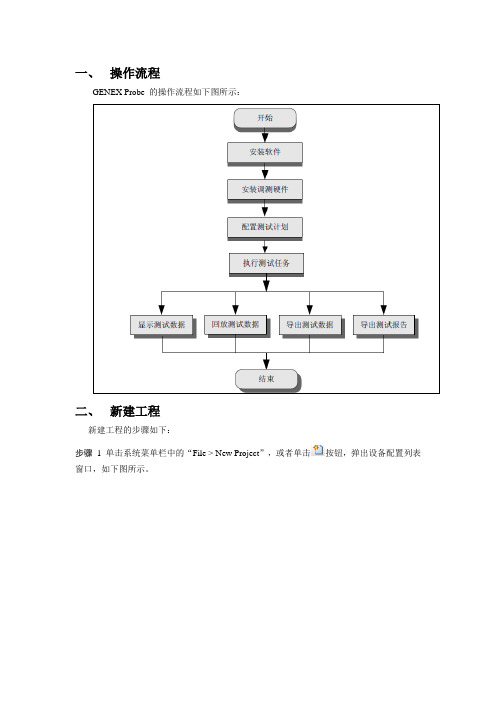
一、操作流程GENEX Probe 的操作流程如下图所示:二、新建工程新建工程的步骤如下:步骤1 单击系统菜单栏中的“File > New Project”,或者单击按钮,弹出设备配置列表窗口,如下图所示。
步骤2 单击按钮,弹出设备配置对话框,如下图所示。
步骤3 硬件设置完成后单击按钮,进行端口链接测试,如连接成功窗口右下角的红灯变为绿灯步骤4 在设备配置列表界面中单击“Next”,弹出测试计划配置对话框,如下图所示步骤5 单击新建测试场景按钮,弹出新建测试场景对话框,在新建测试场景对话框中输入场景名,场景的执行次数。
单击“Text”中的“Clickhere to add new TestItem”,在弹出的下拉列表框中选择测试项。
测试项的相应属性配置在“Propety”中显示,如下图所示。
步骤7 配置好后,单击“OK”,回到测试计划配置对话框。
在测试计划配置对话框中,选中要添加的场景。
单击按钮,将新建的测试场景添加到“Auto Call Scenario”列表框中。
如下图所示步骤8 单击“Next”,弹出一键式打开View 的配置界面,如下图所示。
步骤9 保留默认配置,单击“OK”。
完成新建工程。
进行完前三步骤后可以关闭窗口,自行设置测试计划、系统设置和观察窗口内容等,如下图:打开的多个观察窗口可进行窗口自行排列,单击系统菜单栏中的“window >Tile Horizontally ”, 可右键点击页面增加窗口 。
如下图三、导入工程参数导入工程参数的操作如下:步骤1 选择“Configuration > BTS Information”菜单下的“WCDMA”。
步骤2 在“BTS Information”窗口中,单击按钮。
步骤3 在弹出的对话框中选择保存有工程参数的文件,单击“打开”按钮。
如果表格中含有多个工作表,在弹出的对话框中选择工程参数所在的工作表。
步骤4 单击按钮,检查并根据提示修改错误的数据,当所有的数据都正确后,表格背景为白色。
01-GENEX_Probe使用说明

Network Company
Page 4
第一章 工具的安装和卸载 第二章 用户界面介绍 第三章 软件的操作
Hebei Communication Construction Co.,LTD
Network Company
Page 5
Probe软件的安装
Hebei Communication Construction Co.,LTD
Hebei Communication Construction Co.,LTD
Network Company
打开以前保存的工程时可以单击相应的工程类型按钮,在其中进 行选择。
工程的保存路径为:X:\Program Files\Huawei GENEX\Probe
2.1\Projects (X为Probe安装时的盘符)
Hebei Communication Construction Co.,LTD Network Company
Network Company
Page 21
3. 工程参数的导入
导入工程参数方法如下:
打开Configuration—Engineer Parameter Manager 点击打开导入工参按钮 Systerm选择LTE,选择工参存放路径。
工参的导入操作是可选的
Hebei Communication Construction Co.,LTD
Hebei Communication Construction Co.,LTD
Network Company
Page 2
Probe 是华为自主研发的路测前台工具,能够
实时的显示终端的状态、网络运行参数、空口信令 信息等,并进行记录 ,工程师可以通过路测时查 看实时信息和后期回放快速而可靠的了解 RF性能,
LTE PROBE测试软件后台帮助说明

RSRQ
范围为-40~0,单位为dB
信号接收质量测量值。
RSSI
范围为-140~-10,单位为dBm
信号接收强度测量值。
RSRP for PCI
范围为-140~-40,单位为dBm
按PCI分组显示服务小区、邻区和检测集的RSRP。
RSRQ for PCI
范围为-40~0,单位为dB
表4Delay
IE集合
IE名称
范围/单位
说明
Delay
Attach Delay Time
单位为ms
附着时延。
从AttachAttempt事件到AttachSuc事件发生的时长。
Service request (EPS) Delay time
单位为ms
EPS业务请求时延。
从ActiveRequest事件到ActiveSuc事件发生的时长。
表1LTE UE IE
IE集合
说明
and Neighboring Cells
一个IE集合,包含了“and Neighboring”相关的IE说明,具体请参考表2。
Antenna Measurement
一个IE集合,包含了“Antenna Measurement”相关的IE说明,具体请参考表3。
Delay
RSSI Antenna 1
范围为-140~-10,单位为dBm
天线0参考信号接收强度指示测量值。
RSSI Antenna 2
范围为-140~-10,单位为dBm
天线1参考信号接收强度指示测量值。
RSSI Antenna 3
范围为-140~-10,单位为dBm
天线2参考信号接收强度指示测量值。
最新(完美版)PROBE使用指导书(LTE)
PROBE使用指导书(LTE)2013-05目录1 概述 (3)2 PROBE使用方法 (3)2.1P ROBE工具操作流程 (3)2.2P ROBE软件使用介绍 (4)2.2.1 新建工程 (4)2.2.2 添加GPS (5)2.2.3 添加终端设备 (6)2.2.4 导入工参 (9)2.3参数介绍 (12)2.3.1 LTE参数界面(13项) (12)2.3.2 无线参数介绍 (13)2.3.3 服务与邻扇区参数介绍 (15)2.3.4 天线测量介绍 (16)2.3.5 MIMO参数介绍 (17)2.3.6 DL MCS参数介绍 (18)2.3.7 BLER参数介绍 (19)2.3.8 吞吐量参数介绍 (20)2.3.9 混合自动重传请求参数介绍 (21)2.3.10 终端状态参数介绍 (21)2.3.11 制定测试计划 (22)2.3.12 数据导出、合并、分割 (22)1概述Probe支持多种网络系统和终端类型,具有强大的业务测试功能和数据管理功能。
是一款空中接口测试软件,用于采集GSM/GPRS/EDGE、WCDMA/HSPA/HSPA+、CDMA2000 1x/EV-DO、WiMAX和LTE网络的空中接口测试数据,评估网络性能,指导网络的优化调整,帮助排除故障。
采集的无线网络空中接口测试数据可以保存为测试日志文件,便于后续回放分析。
2probe使用方法2.1Probe工具操作流程2.2Probe软件使用介绍2.2.1新建工程2.2.2添加GPS2.2.3添加终端设备2.2.4导入工参2.3参数介绍2.3.1LTE参数界面(13项)2.3.2无线参数介绍PCC:表示主载波,SCC:表示辅载波,目前LTE(R9版本)都是采用单载波的,到4G(R10版本)有多载波联合技术,就有表示辅载波。
PCI:物理小区标识,范围(0-503)共计504个,可以判断扇区是否接反或鸳鸯线判断扇区接反的方法:例如XXXX基站三个扇区PCI分别是0/1/2 ,在第1扇区主覆盖方向UE应该占用PCI是0,而实际测试占用是1,然后到第2扇区主覆盖方向UE占用的PCI是0,这样就可以判定扇区接反。
Probe使用说明
Probe使用说明
一、工参制作及导入
1.工参制作:
工参模板:
路测工具工参-模板
.xl s
2.工参导入:
导入顺序如下:1、打开导入工参窗口;2、打开导入工参选项;3、选择LTE类型;4、打开工参(选择你工参存放的目录)
二、连接设备:
1.设备配置:
MS配置:
如下:1、打开配置窗口;2、双击打开MS配置选项;3、选择设备类型;4、选择对应的mifi型号;5、点击OK
GPS配置:
如下:1、打开配置窗口;2、双击打开GPS配置选项;3、选择NMEA类型;4、点击NEXT;
5、选择GPS的接口;
6、点击OK
2.设备状态未连接状态:
连接好状态:
三、测试模块:
1.Map图层选择:
室外使用outdoor map ;室内使用indoor map
2.无线参数模块:
参看RSRP、PCI、传输模式、调度、平均SINR等
3.邻区列表模块:
可以查看占用小区及邻区列表;同时查看PCI、RSRP、频点、cellname等
4.速率模块:
查看测试的上下行速率
5.层3信令模块:
6.KPI统计模块:。
probe测试指导书
目录1 测试指标 (4)1.1 RSRP (4)1.2 RS-SINR (4)1.3 覆盖率 (4)1.4 连接建立成功率 (4)1.5 连接建立时延 (5)1.6 切换成功率 (5)1.7 掉线率 (5)1.8 主叫控制面时延 (6)1.9 被叫控制面板时延 (6)1.10 用户ping 包时延 (6)1.11 切换控制面时延 (6)1.12 切换业务面时延 (6)1.13 下行吞吐量 (6)1.14 上行吞吐量 (7)1.15 下行边缘速率 (7)1.16 上行边缘速率 (7)2 单小区性能测试局部内容 (7)2.1 单小区性能测试工程: (7)2.2 全网覆盖测试工程: (7)2.3 网络质量测试工程: (8)3 测试标准和方法 (8)3.1 空口参数查看 (8)3.2 网络性能指标 (9)3.3 网络性能指标测试方法 (10)Attach和Detach验证测试 (10)LTE Ping业务功能测试 (11)LTE TCP业务功能测试〔FTP上传与下载〕: (12)LTE 站内切换测试: (12)LTE FDD单用户多点吞吐量和小区平均吞吐量测试方法 (13)前台测试考前须知 (18)4 吞吐率问题空口侧定位方法 (19)4.1 端到端的排查思路: (19)4.2 覆盖问题—RSRP、SINR异常 (19)RSRP异常 (19)SINR异常 (20)4.3 传输模式异常 (20)4.4 调度缺乏 (21)4.5 MCS与IBLER异常 (21)4.6 通道不平衡 (22)5 掉话及切换问题 (22)5.1 常见掉话原因 (22)邻区错/漏配 (22)弱覆盖 (23)切换导致的掉话 (25)干扰引起的掉话 (27)流程交互失败 (27)异常分析 (27)5.2 切换 (28)切换原理 (28)5.3 同频切换 (29)站内切换信令交互 (32)跨X2的站间切换信令交互 (32)跨S1的站间切换信令交互 (33)5.4 异频/异系统切换 (34)异频切换 (34)异系统切换 (35)5.5 切换相关参数 (36)切换门限 (36)门限值应用 (38)5.6 切换相关信令查看〔方法〕 (40)确定切换信令 (41)确定测量报告 (42)确定切换命令 (43)5.7 切换失败问题定位 (44)UU接口信令异常 (44)X2接口信令异常 (47)S1接口信令异常 (48)6 接入 (52)6.1 根本原理简介 (52)RRC连接建立测量量及统计方法 (52)E-RAB连接建立测量量及统计方法 (56)6.2 根本定位思路 (57)6.3 问题定位流程详述 (59)UE无法驻留小区问题定位指导 (59)随机接入过程问题定位指导 (64)平安模式、RB重配问题定位指导 (77)S1接口异常问题定位 (82)6.4 常见优化方法 (85)优化覆盖 (85)MSG3受限的优化方法 (85)Preamble的优化 (86)优化InitPc (86)1 测试指标1.1 RSRPRSRP 是测量频带内的携带小区特定参考信号的资源单元的线性平均功率,是衡量LTE 无线网络覆盖率的重要指标。
测试软件Probe使用指导1.0
江苏邮电建设工程有限公司第十分公司Probe使用文档华为产品刘毅2012-3-23目录1.1 概述 (3)1.2 GENEX Probe 简介 (3)1.3 GENEX Probe 软件安装 (3)1.4 GENEX Probe 软件狗License升级 (3)2.1 概述 (5)2.2 软件主界面介绍 (5)2.3 按键介绍 (5)2.3.1 Project按键介绍 (5)2.3.2 Logfile按键 (6)2.3.3 Configuration按键 (7)2.3.4 View按键 (7)2.3.5 Test 按键 (8)2.3.6 Help按键 (9)3.1 概述 (10)3.2 测试条件准备 (10)3.2.1 明确测试任务 (10)3.2.2 测试软件的检测 (10)3.2.3 测试路线的选择 (10)3.3 测试条件确认 (10)3.4 测试操作 (10)3.4.1 CPE测试操作流程 (11)3.4.1.1 测试软件的准备 (11)3.4.1.2 测试步骤 (11)3.4.2 TUE测试操作流程 (19)3.4.2.1 测试软件的准备 (19)3.4.2.2 测试步骤 (19)1.软件安装1.1概述本章将介绍如下内容●GENEX Probe 简介●GENEX Probe 软件安装1.2GENEX Probe 简介➢GENEX Probe是Huawei GENEX网规网优解决方案的重要组成部分,定位为路测前台软件,负责数据的采集、实时显示、记录,常与路测后处理软件GENEX Assistant配合使用;➢GENEX Probe的功能➢根据用户自选上报周期实时显示空口参数、测量指标➢地理化显示测量指标,直观展现网络质量➢通过配置测试计划自动执行测试任务➢记录测试数据,为分析网络性能或问题定位提供依据➢测试数据回放,再现测试时刻场景1.3GENEX Probe 软件安装按如下步骤安装GENEX Probe:➢进入Probe文件夹中的GENEX Shared,安装GENEX Shared,双击“setup.exe”文件;➢等待片刻,弹出“GENEX Shared – InstallShield Wizard”对话框。
- 1、下载文档前请自行甄别文档内容的完整性,平台不提供额外的编辑、内容补充、找答案等附加服务。
- 2、"仅部分预览"的文档,不可在线预览部分如存在完整性等问题,可反馈申请退款(可完整预览的文档不适用该条件!)。
- 3、如文档侵犯您的权益,请联系客服反馈,我们会尽快为您处理(人工客服工作时间:9:00-18:30)。
江苏邮电建设工程有限公司第十分公司Probe使用文档华为产品刘毅2012-3-23目录1.1 概述 (3)1.2 GENEX Probe 简介 (3)1.3 GENEX Probe 软件安装 (3)1.4 GENEX Probe 软件狗License升级 (3)2.1 概述 (5)2.2 软件主界面介绍 (5)2.3 按键介绍 (5)2.3.1 Project按键介绍 (5)2.3.2 Logfile按键 (6)2.3.3 Configuration按键 (7)2.3.4 View按键 (7)2.3.5 Test 按键 (8)2.3.6 Help按键 (9)3.1 概述 (10)3.2 测试条件准备 (10)3.2.1 明确测试任务 (10)3.2.2 测试软件的检测 (10)3.2.3 测试路线的选择 (10)3.3 测试条件确认 (10)3.4 测试操作 (10)3.4.1 CPE测试操作流程 (11)3.4.1.1 测试软件的准备 (11)3.4.1.2 测试步骤 (11)3.4.2 TUE测试操作流程 (19)3.4.2.1 测试软件的准备 (19)3.4.2.2 测试步骤 (19)1.软件安装1.1概述本章将介绍如下内容●GENEX Probe 简介●GENEX Probe 软件安装1.2GENEX Probe 简介➢GENEX Probe是Huawei GENEX网规网优解决方案的重要组成部分,定位为路测前台软件,负责数据的采集、实时显示、记录,常与路测后处理软件GENEX Assistant配合使用;➢GENEX Probe的功能➢根据用户自选上报周期实时显示空口参数、测量指标➢地理化显示测量指标,直观展现网络质量➢通过配置测试计划自动执行测试任务➢记录测试数据,为分析网络性能或问题定位提供依据➢测试数据回放,再现测试时刻场景1.3GENEX Probe 软件安装按如下步骤安装GENEX Probe:➢进入Probe文件夹中的GENEX Shared,安装GENEX Shared,双击“setup.exe”文件;➢等待片刻,弹出“GENEX Shared – InstallShield Wizard”对话框。
➢按软件的提示,设定安装目录以及安装类型,进行软件安装。
➢安装完毕后,单击“Finish”钮。
➢安装Probe补丁,打开Probe V200R003C01SPC300文件夹,双击打开steup.exe,然后默认操作(即点击下一步既可);打开Probe V200R003C01SPH301_HardLicensePatch文件夹,双击打开PatchInstaller.exe,出现对话框后,点击Install进行默认安装既可;➢安装Probe,打开GENEX ProbeV200R003C02SPC300-Hard-dog_patch文件夹,双击“setup.exe”,➢等待片刻,弹出“GENEX Apus – InstallShield Wizard”对话框。
➢按软件的提示,设定安装目录以及安装类型,进行软件安装。
➢安装完毕后,单击“Finish”钮。
1.4GENEX Probe 软件狗License升级➢软件狗已过期:打开Probe软件,出现如图所示界面,点击“Update License”,出现如图所示界面,点击Browse,选择申请下的License所在的位置,选中License文件后,点击Update,即可;➢软件狗未过期,但将要过期:插入软件狗,打开Probe软件,在菜单栏help 中,选择“view ESN”选项,获取ESN编号(每次打开ESN编号都不一致,不需在意),提供给华为人员,由其协助申请软件狗的License。
在License申请下以后,选择在Probe软件的菜单栏“Update License”,出现如图所示界面,点击Browse,选择License所在位置,选中License文件后,点击Update,即可;2.软件界面2.1概述●软件主界面介绍●按键介绍2.2软件主界面介绍软件主界面如图所示界面区域功能描述菜单栏对软件进行操作工具栏对工程文件等进行快捷键操作导航区对软件进行快捷键操作地图测试显示区显示地图、测试指标等2.3按键介绍2.3.1Project按键介绍Project主要涉及:新建工程(New);打开工程(open);保存工程(Save);保存工程为(Save As…);也可以在下图中新建工程2.3.2Logfile按键Logfile主要涉及:打开log(Open Logfile…);打开测试数据(Play);暂停数据导入(Pause);停止数据导入(Stop);加快数据导入速度(Speed Up);降低数据导入速度(Speed Down);导出测试指标(Export Date…);同样数据的导入控制可以在下图上体现2.3.3Configuration按键Configuration主要涉及:设备控制(Device Management),含连接(Connect)、断开(Disconnect)、设备端口设置(Device Configure…);设置测试模板(Engineering Parameter Management…);测试计划设置(Test Plan Control…);同样设备的连接/断开,设备端口设置,地图打开,工参导入可以在下图体现2.3.4View按键View按键主要涉及:LTE各项指标参数的显示;室内外地图显示;或2.3.5Test 按键Test 按键主要涉及:开始测试模板(Start Test Plan);停止测试模板(Stop Test Plan);开始记录log(Start Record);暂停记录log(Pause Record);另起一个log保存(Slice Record);LTE锁频(LTE Forcing Feature)也可从下图中进行部分Test键的使用2.3.6Help按键Help按键主要涉及:Probe帮助(Contents…);License信息(License Info…);查看ESN(View ESN…);升级License(Update License…);3.LTE测试指导3.1概述●测试条件准备●测试条件确认●测试操作3.2测试条件准备3.2.1明确测试任务知道测试的任务、测试的目的和测试有无具体要求、测试要求和以前的测试要求相比是否有所改动等;3.2.2测试软件的检测知道测试使用何种设备,使用何种软件后,到相关设备管理员处领取所使用的设备。
按照设备操作步骤,连接设备,打开软件进行测试软硬件的检查,目的为了检测软硬件是否可用,避免因为设备或软件问题造成不能及时完成测试任务。
3.2.3测试路线的选择测试时,需要我们对测试路线进行规划。
规划的原则是尽量不走或少走弯路、重复路。
所规划的测试路线,能体现测试任务中的测试要求。
尽可能的在测试之前和司机沟通测试路线,确保测试路线没有因为修路、塌方等客观原因,影响测试任务的进行。
3.3测试条件确认正式测试前需要就不同的测试目的确认相应的测试条件:➢确认电源可以使用(蓄电池是否充好电;车辆逆变器是否可用);➢确认待测试区域站点小区状态正常,不存在影响业务的告警;➢确认eNodeB侧各项配置都按照网设参数正确设置;➢确认FTP服务器运行正常,可正常登陆并进行业务;➢在条件允许的情况下最好在出发前搭好测试平台,确保UE能正常接入并做业务;3.4测试操作现阶段LTE测试根据测试设备不同,主要分为3类测试:CPE、TUE、TDLfi。
现据此三种测试分别介绍。
3.4.1CPE测试操作流程3.4.1.1测试软件的准备➢Hisi UE Agent安装和使用按软件的提示,设定安装目录以及安装类型,进行软件安装。
安装完毕后,单击“Finish”钮,安装完成。
➢NetMeter与DUMeter的安装按软件的提示,设定安装目录以及安装类型,进行软件安装。
安装完毕后,单击“Finish”钮,安装完成。
➢GPS驱动安装按软件的提示,设定安装目录以及安装类型,进行软件安装。
安装完毕后,单击“Finish”钮,安装完成。
➢FileZilla的安装和使用按软件的提示,设定安装目录以及安装类型,进行软件安装。
安装完毕后,单击“Finish”钮,安装完成,并在桌面出现图标。
3.4.1.2测试步骤➢禁用无线连接,启用本地连接,IP自动获取;➢GPS查到电脑端口,查看端口:右击“我的电脑“,选择“端口”,出现如图所示窗口,发现GPS端口:Prolific “管理”、USB-to-Serial…➢CPE插上电源,通过网线和电脑相连。
禁用无线,打开CPE电源开关,等待信号灯出现(首次出现满格的信号灯不是真正的信号)。
本地连接的IP设置为自动获取。
➢打开Hisi UE Agent,在电脑右下角出现如图所示标识,点击Connect UE,等待几秒钟,右下角图标由变为,显示为连接成功(如果还是为,则需将其退出,重新打开Hisi UE Agent);➢打开FTP ,出现如图所示界面,然后按照界面介绍,输入IP、用户名、密码、端口等数据。
规则要求:设置线程为5以上,设置方法如下:下载数据:➢插入Probe狗,打开Probe软件,出现如图所示界面➢新建工程模板:或,出现如图所示界面,➢连接设备:点击图标或菜单栏或F8快捷键,连接GPS、CPE端口➢导入工参➢连接设备:点击连接设备,变成,显示区为显示为,则为设备连接成功;➢记录LOG:点击记录log,出现新的对话窗口➢测试结束,停止记录LOG,点击,断开设备;➢从测试数据中导出所需要的数据:选择Export Data,,出现新的对话框出现如图所示界面进度条进行完后,出现一个新的对话窗口,提示你数据已经导出,是否继续进行数据导出➢测试log回放:导入测试log3.4.2 TUE 测试操作流程3.4.2.1 测试软件的准备➢ IPOP :在桌面创造快捷键,用作绑定IP 的;➢ Omt :按软件的提示,设定安装目录以及安装类型,进行软件安装。
安装完毕后,单击“Finish ”钮,安装完成。
3.4.2.2 测试步骤➢ 连接TUE 设备:连接天线,TUE 上电,待TUE 设备嗡嗡声变小,将网线一端插入FE/GE端口,另一端插上电脑,如图所示:➢用无线连接,启用本地连接,IP自动获取;➢打开IPOP,进行设备绑定:IP地址后两位和设备地址不一样,前三位一致;➢打开OMT,如图所示,输入TUE设备地址,点击登录,进入OMT页面,出现信令窗口,显示为登录成功;查询设备IMSI号码(此处IMSI可修改)修改UE等级的设定注:现在基本为自动获取IP地址,所以如果出现地址冲突或禁止,则需要禁用本地连接,在从新打开本地连接。
